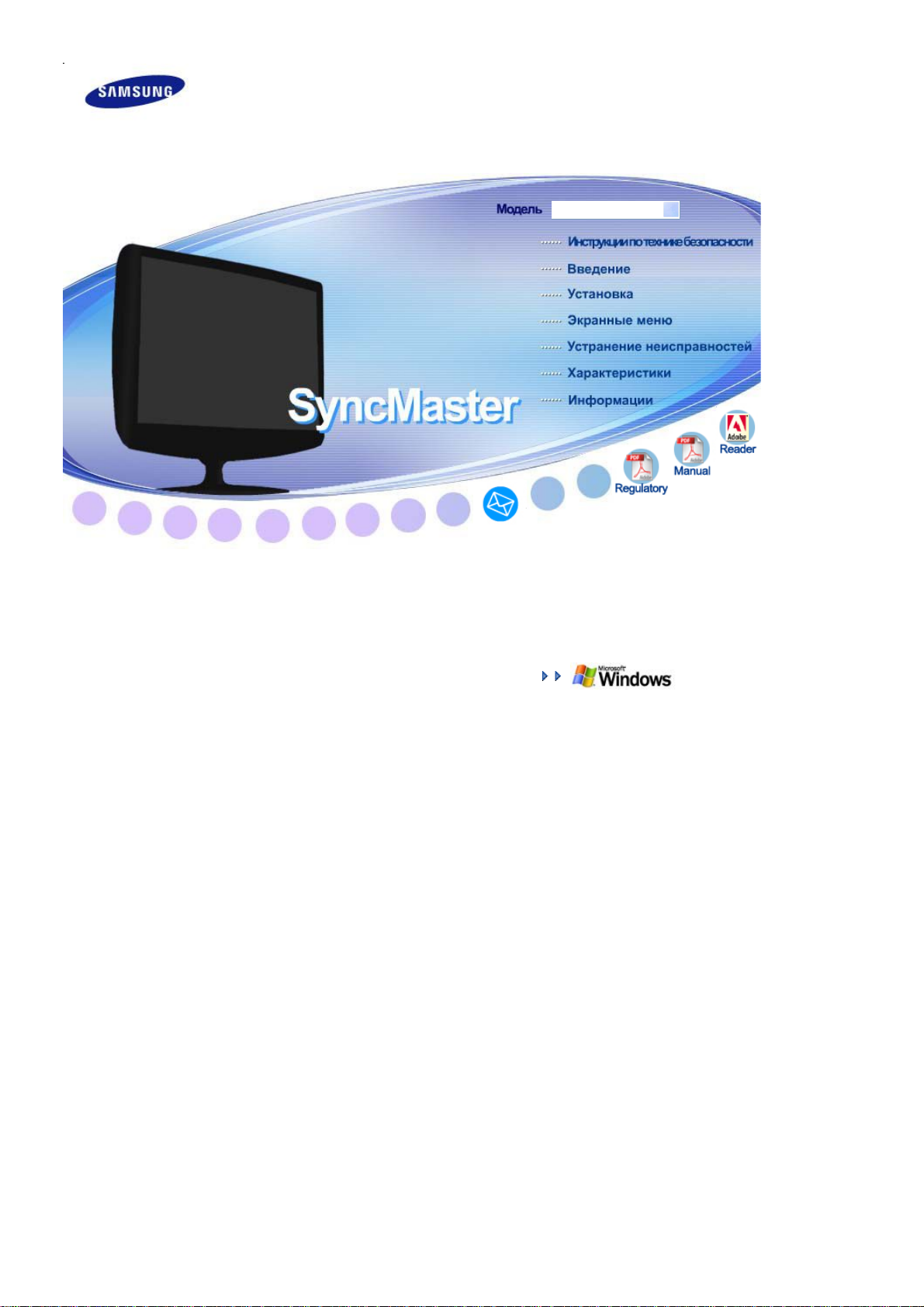
У
SyncMaster 932MW/2032MW
становка драйвера
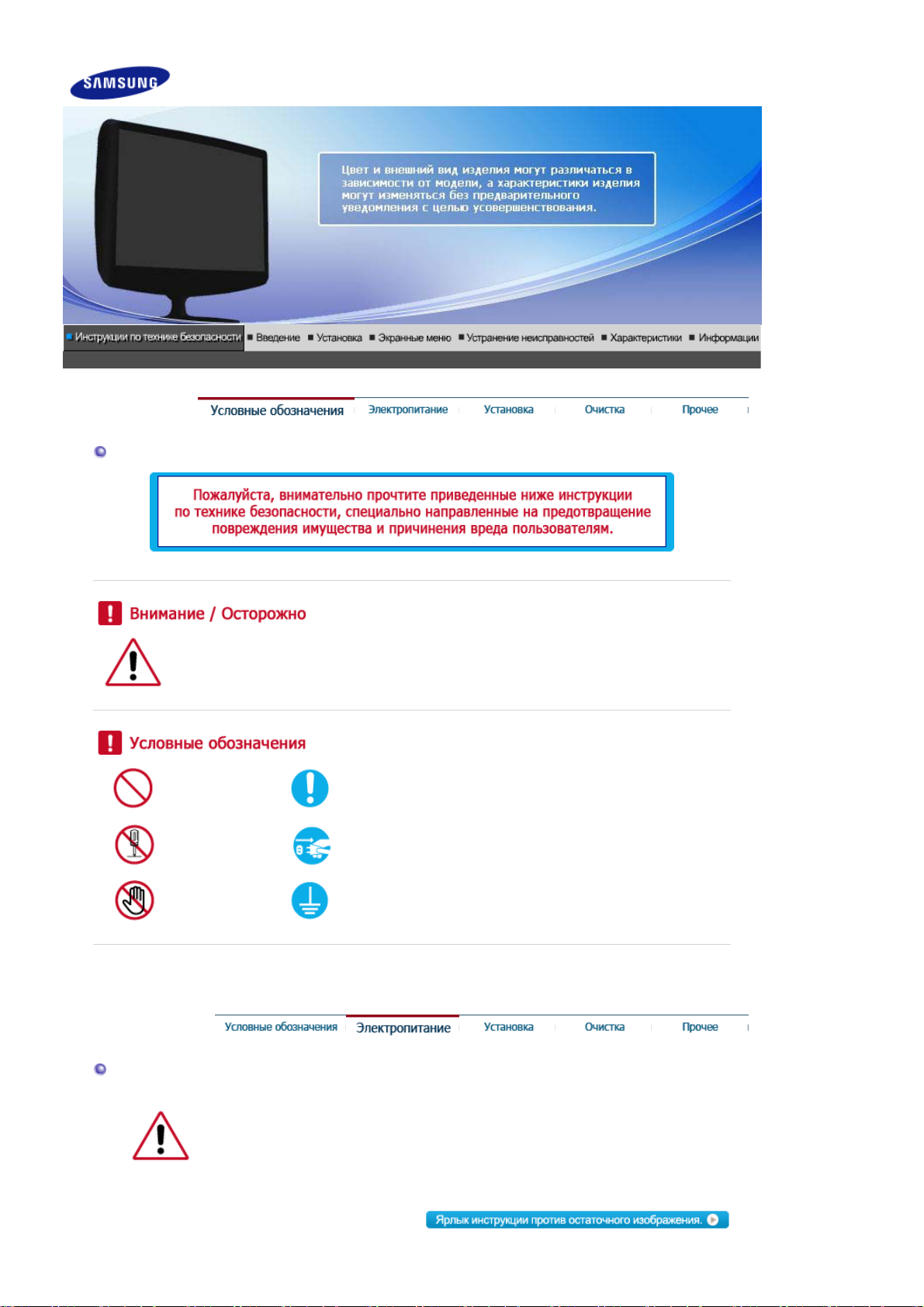
Условные обозначения
Невыполнение указаний, обозначенных этим символом, может привести к телесным
травмам и повреждениям оборудования.
Запрещен Важно прочесть и постоянно об этом помнить
Не разбирать Отсоединить штепсель от розетки
Не трогать Заземление, предупреждающее электрический шок
Электрoпитaниe
Если не используется в течение длительного времени, установите Ваш компьютер
в режиме экономии электропитания. Если используется хранитель экрана,
приведите его в активное состояние.
Приведенные здесь изображения предназначены только для справки и могут быть
неприменимы во всех случаях (или странах).
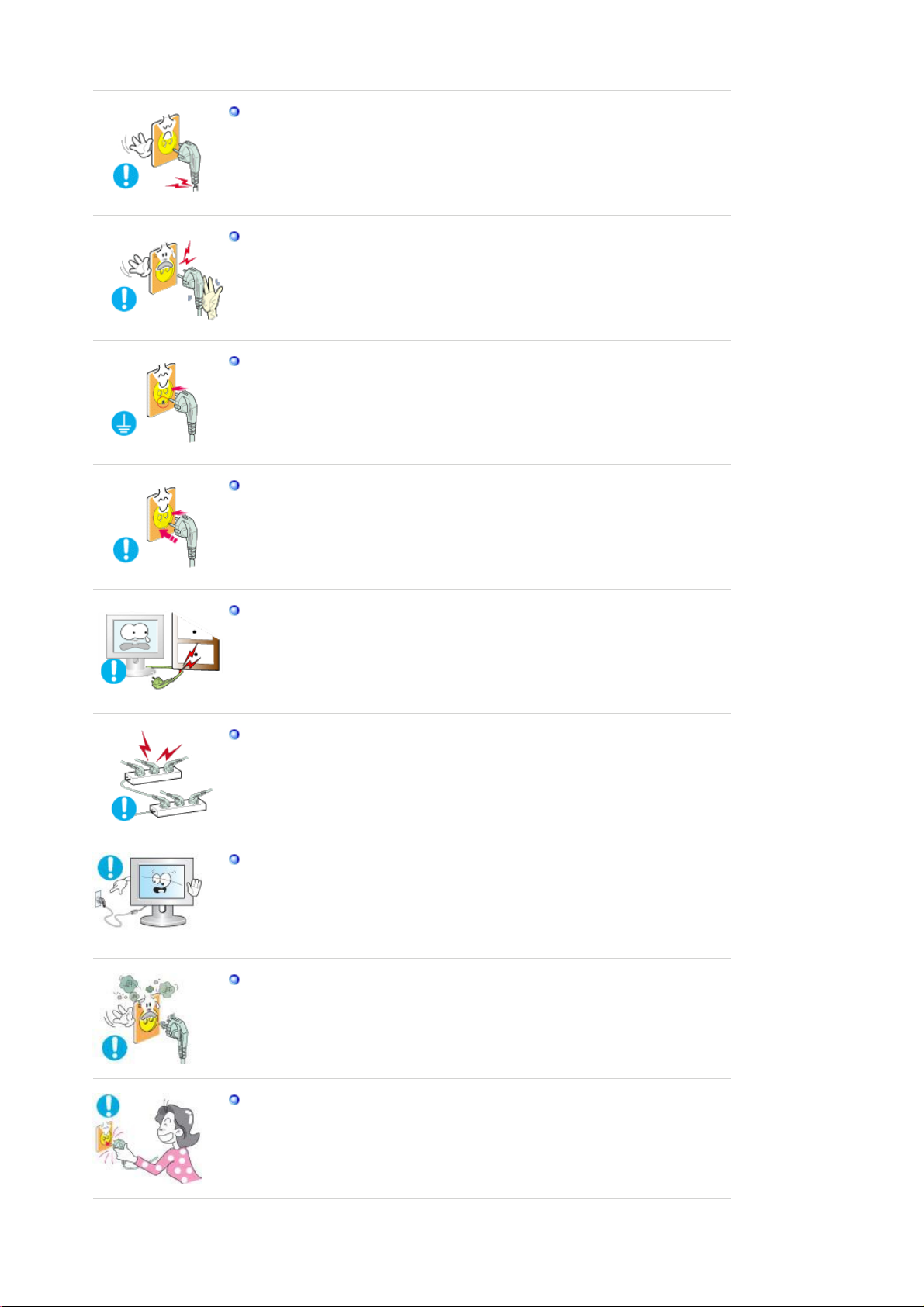
Не используйте поврежденный или плохо закрепленный штепсель.
Это может вызвать электрический шок или загорание.
z
Не тяните штепсель из розетки за шнур и не трогайте его влажными
руками.
Это может вызвать электрический шок или загорание.
z
Используйте только заземленные по правилам штепсель и розетку.
Неправильное заземление может вызвать электрический шок или
z
повреждение оборудования. (Только для оборудования класса l.)
Надежно, без слабины, вставьте вилку питания.
Неустойчивое соединение может послужить причиной возгорания.
z
Не допускайте излишнего изгибания шнура со штепселем и не помещайте
на них тяжелые предметы, что может вызвать повреждение.
Это может вызвать электрический шок или загорание.
z
Не подсоединяйте слишком много удлинителей и штепселей в одну
розетку.
Это может вызвать загорание.
z
Не отсоединяйте кабель питания во время использования монитора.
При отсоединении может возникать бросок напряжения, в результате
z
которого возможно повреждение монитора.
Не используйте кабель питания, если вилка или разъем загрязнены.
В случае попадания пыли в вилку или разъем протрите их мягкой тканью.
z
Использование кабеля питания с пыльной вилкой или разъемом может
z
привести к возгоранию или поражению электрическим током.
Чтобы отключить устройство от электросети, следует извлечь вилку
кабеля питания из розетки электропитания. Кабель питания при этом
освободится для выполнения дальнейших действий.
Это может вызвать электрический шок или загорание.
z
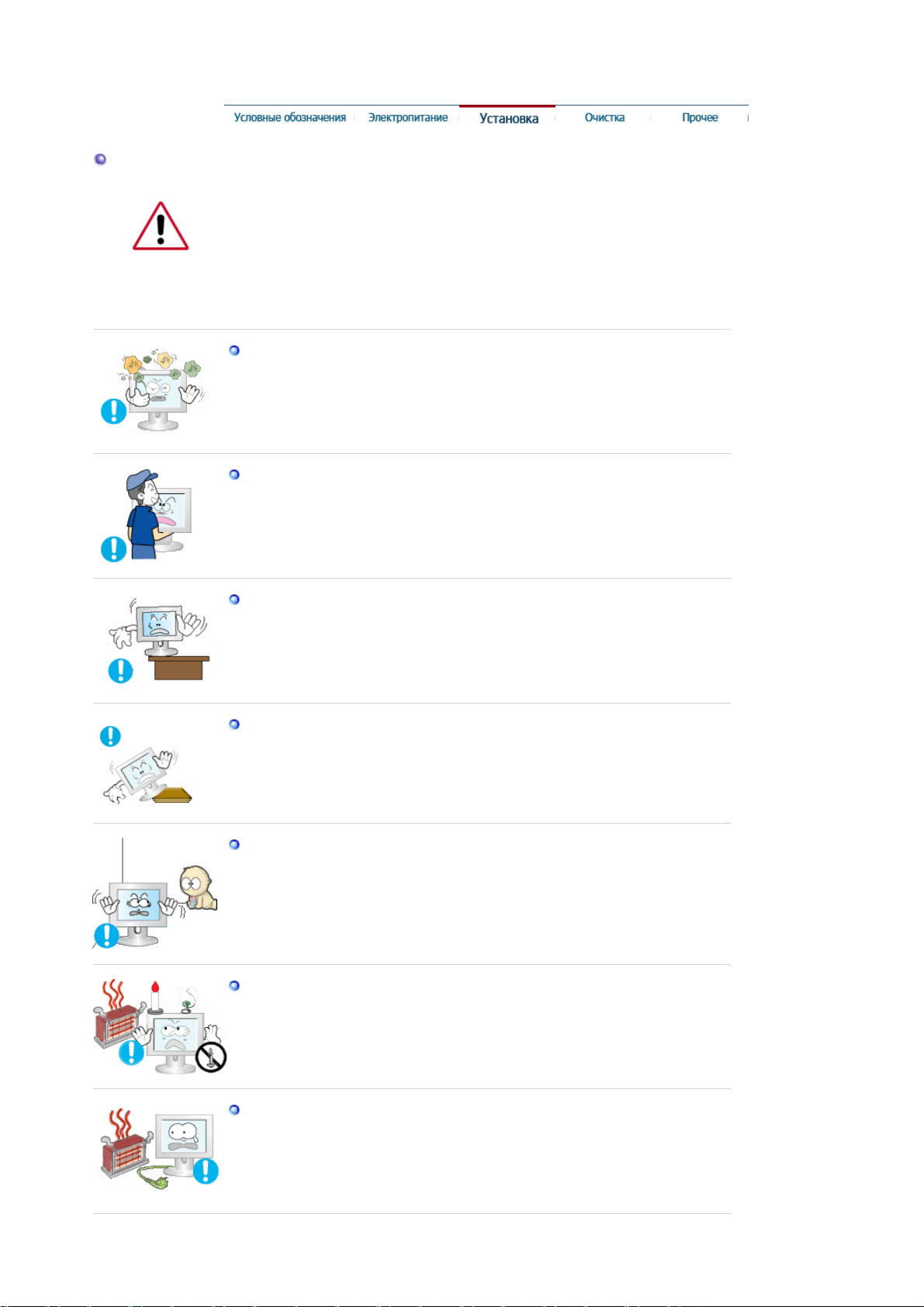
Установка
Перед установкой монитора в помещенияхс повышенной концентрацией пыли,
чрезмерно высокой или низкой температурой, повышенной влажностью или в
помещениях, предназначенных для работы с химическими реактивами, где
изделие будет эксплуатироваться круглосуточнона вокзалах, в аэропортах, и т.
п.
Невыполнение этого условия может привести к серьезному повреждению
монитора.
Устанавливайте монитор в сухом и непыльном месте.
В противном случае это может привести к короткому замыканию или
z
загоранию внутри монитора.
Передвигая монитор, не уроните его.
Это может привести к его повреждению или к телесным травмам.
z
Установите монитор на подставку или полку, так, чтобы его основание не
выступало за пределы подставки или полки.
Падение изделия может повредить его или нанести травму.
z
Не устанавливайте изделие на неустойчивую поверхность или на
поверхность с недостаточной площадью.
Устанавливайте изделие на ровную, устойчивую поверхность, иначе
z
изделие может упасть и причинить вред человеку, находящемуся
поблизости, особенно детям.
Не устанавливайте изделие на полу.
В этом случае о него можно споткнуться, в особенности это относится к
z
детям.
ВО ИЗБЕЖАНИЕ ВОЗГОРАНИЯ НИКОГДА НЕ РАСПОЛАГАЙТЕ СВЕЧИ ИЛИ
ДРУГИЕ ИСТОЧНИКИ ОТКРЫТОГО ОГНЯ РЯДОМ С ДАННЫМ ИЗДЕЛИЕМ.
В противном случае это может привести к возгоранию.
z
Не устанавливайте нагревательные приборы рядом со шнуром питания.
Расплавившееся покрытие шнура может привести к поражению
z
электрическим током или возгоранию.
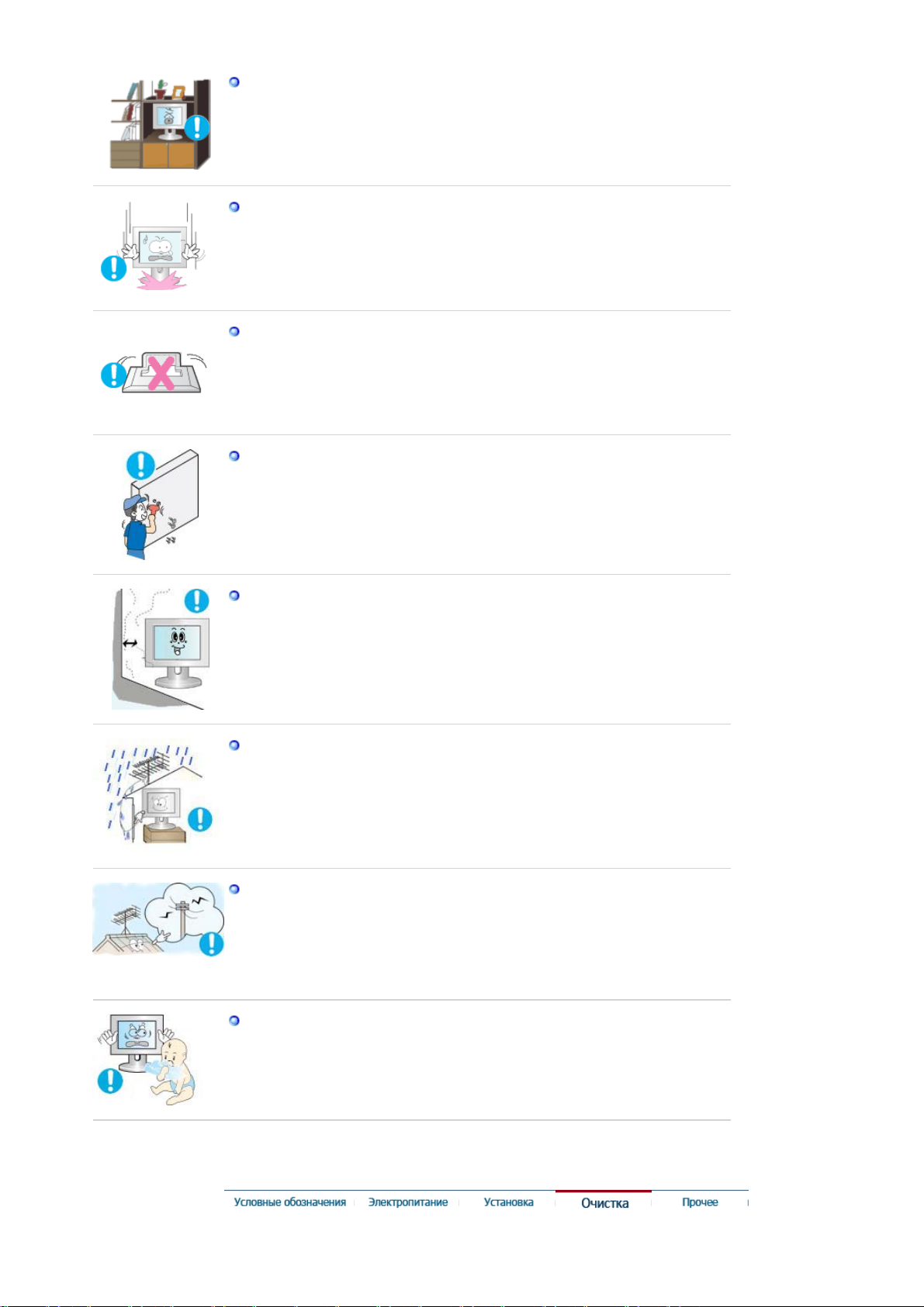
Не устанавливайте изделие в места с плохой вентиляцией, например, в
книжные полки, в стенной шкаф и т.д.
Любое повышение внутренней температуры изделия может привести к
z
возгоранию.
Опускайте монитор на преназначенное место с осторожностью.
Его можно повредить или сломать.
z
Не ставьте монитор экраном вниз.
Его поверхность может быть повреждена.
z
Монтаж кронштейна для крепления на стене должен выполняться
квалифицированным персоналом.
В противном случае можно получить травму.
z
Обязательно используйте инструменты для установки, указанные в
z
руководстве пользователя.
При установке необходимо оставить зазор между изделием и стеной
(более 10 см/4 дюйма), чтобы не препятствовать вентиляции.
Недостаточная вентиляция может привести к увеличению внутренней
z
температуры изделия, что, в свою очередь, может привести к сокращению
сроков
эксплуатации компонентов и снижению качества работы изделия.
Чтобы предотвратить затекание дождевой воды по кабелю наружной
антенны внутрь помещения, необходимо, чтобы наружная часть кабеля
перед входом в помещение была изогнута вниз .
В случае попадания воды в само устройство возможно поражение
z
электрическим током или возгорание.
Если вы используете наружную антенну, обязательно обеспечьте
достаточное расстояние между антенной и ближайшими электрическими
проводами, чтобы исключить возможность контакта между ними в случае
повреждения антенны сильным ветром.
Упавшая антенна может вызвать травму или поражение электрическим
z
током.
Храните пластиковую упаковку (пакет) в недоступном для детей месте.
Игра детей с пластиковой упаковкой (пакетом) может стать причиной
z
удушья.
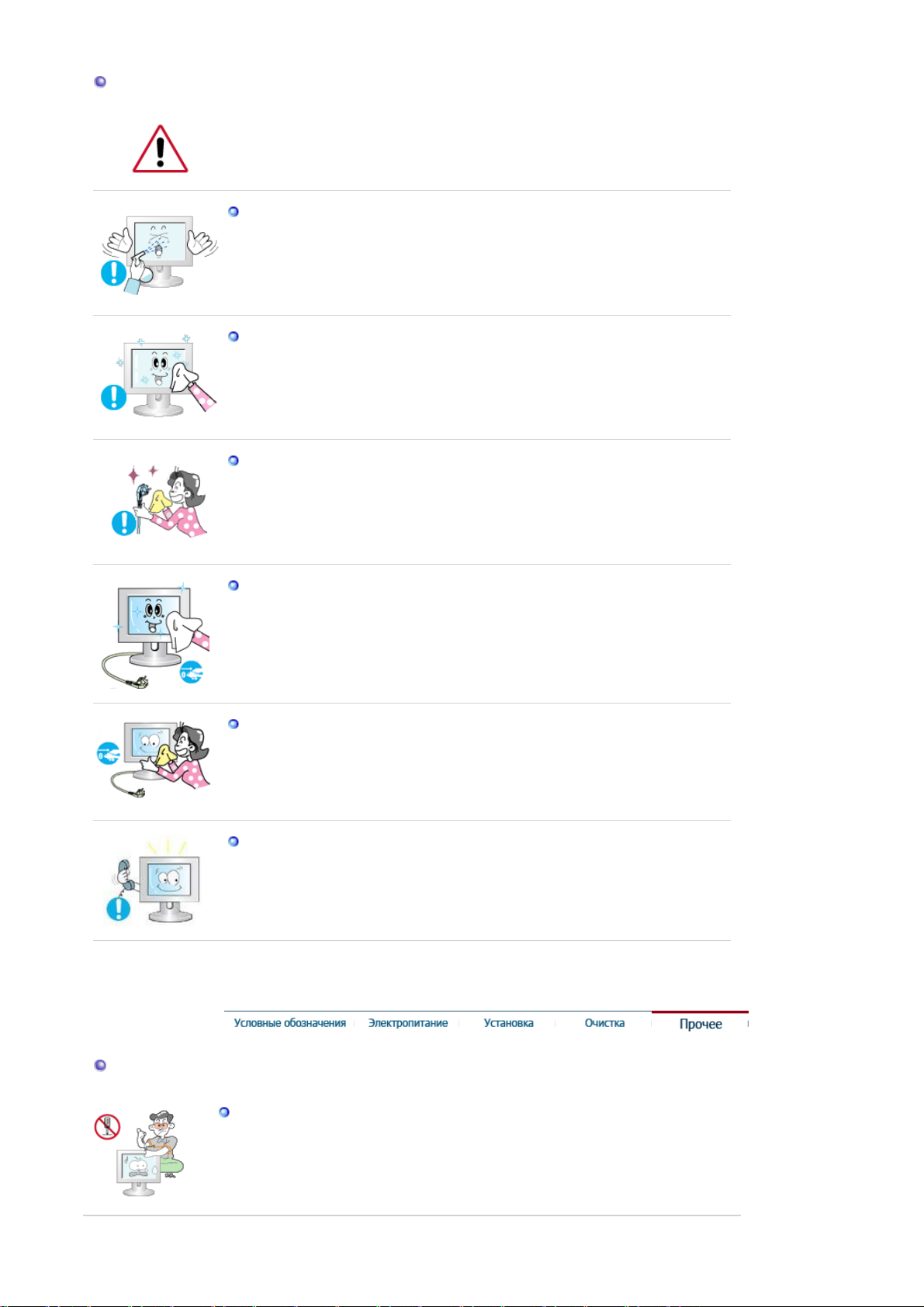
Oчистка
чищайте корпус монитора или поверхность его экрана слегка влажной мягкой
тканью.
Не опрыскивайте монитор моющим средством.
Это может вызвать повреждения, электрический шок или загорание.
z
Пропитайте рекомендованным моющим средством мягкую
ткань.
Если соединительный шнур между штепселем и розеткой ржавый или
грязный, почистите его как следует сухой тканью.
Грязный соединительный шнур может вызвать электрический шок или
z
загорание.
Перед чисткой изделия убедитесь, что шнур питания отключен.
z В противном случае это может привести к поражению электрическим
током или возгоранию.
Отключите шнур питания от сетевой розетки и протрите изделия мягкой,
сухой тканью.
Не используйте химические средства, например, парафин, бензин, спирт,
z
растворители, инсектициды, освежитель воздуха, смазку или моющие
средства.
Для ежегодной внутренней очистки устройства обращайтесь в сервисный
центр или в центр по обслуживанию заказчиков.
Поддерживайте чистоту внутри устройства. Накопление пыли внутри
z
устройства в течение длительного времени может привести к
неисправности или возгоранию.
Пpочeе
Не снимайте крышку (или заднюю крышку).
Это может вызвать электрический шок или загорание.
z
Обслуживание должно проводиться квалифицированным техническим
z
персоналом.
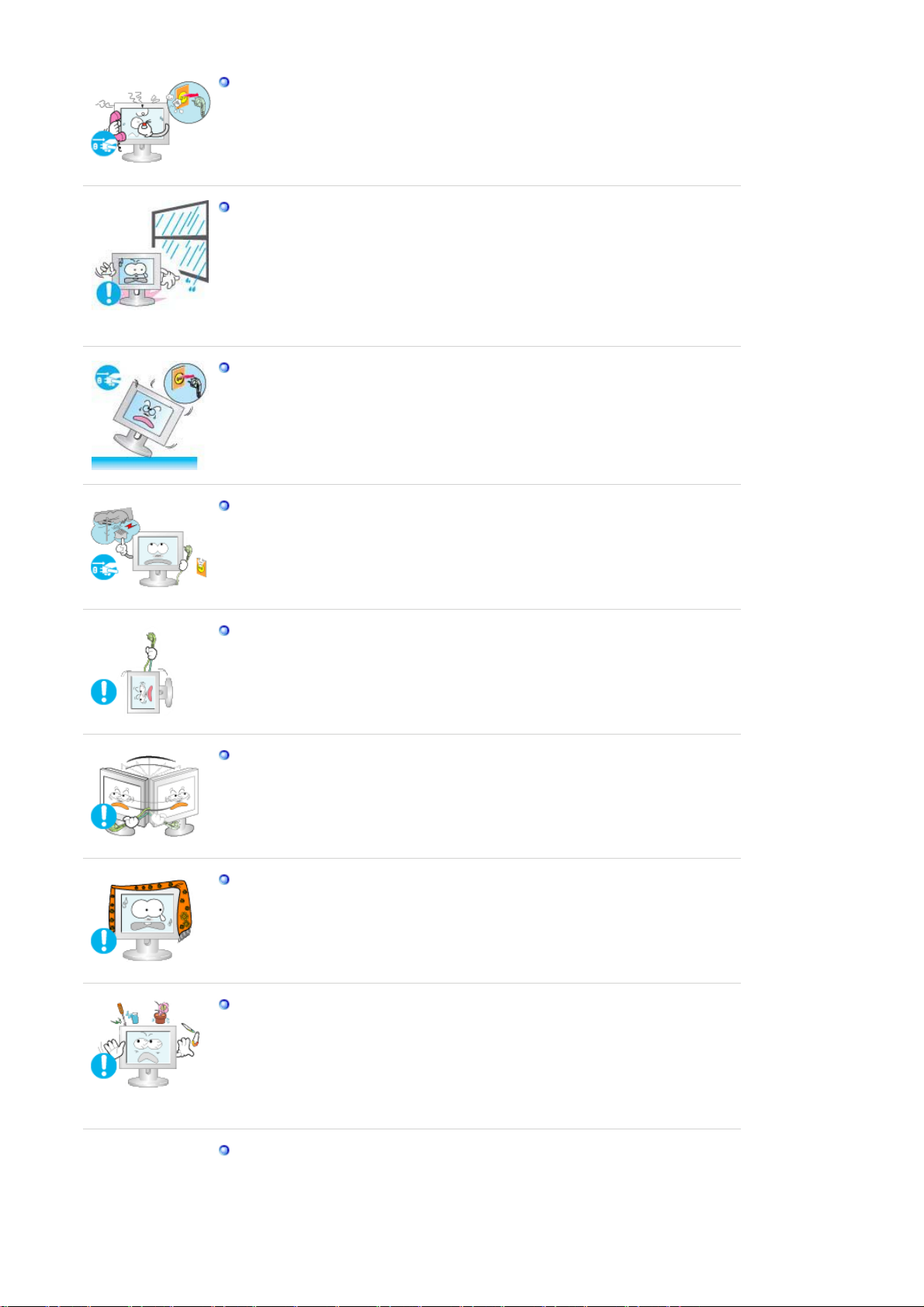
Если монитор не работает нормально - в особенности, если из него идут
необычные звуки или запахи - немедленно отключите его от сети и
обратитесь к авторизованному дилеру или в центр технического
обслуживания.
Это может вызвать электрический шок или загорание.
z
Устанавливайте изделие так, чтобы избежать воздействия на него масла,
дыма или повышенной влажности; не устанавливайте изделие в
транспортном средстве.
Это может привести к возникновению неисправности, поражению
z
электрическим током или пожару.
В особенности избегайте использовать монитор вблизи воды или на открытом
z
воздухе, где на него может попадать дождь или снег.
В случае падения монитора или повреждения корпуса выключите его и
выньте вилку из розетки. Затем свяжитесь с центром обслуживания.
В противном случае возможно возникновение неисправности, поражение
z
электрическим током или пожар.
Выключайте питание монитора во время грозы или когда он не используется
в течение продолжительного периода времени.
.
В противном случае возможно возникновение неисправности, поражение
z
электрическим током или пожар.
Не передвигайте монитор, дергая за шнур или сигнальный кабель.
Это может вызвать поломку, электрический шок или загорание из-за
z
повреждения.кабеля.
Не старайтесь подвинуть монитор влево или вправо, дергая за шнур или
сигнальный кабель.
Это может вызвать поломку, электрический шок или загорание из-за
z
повреждения.кабеля.
Не закрывайте вентиляционные отверстия на корпусе монитора.
Плохая вентиляция может вызвать повреждение или загорание.
z
Не помещайте на монитор емкости с водой, химические реактивы или мелкие
металлические предметы.
Это может привести к возникновению неисправности, поражению
z
электрическим током или пожару.
В случае попадания в монитор посторонних предметов, отсоедините кабель
z
питания и обратитесь в Сервисный центр .
Держите изделие вдалеке от воспламеняющихся аэрозолей или веществ.
Это может привести к взрыву или загоранию..
z
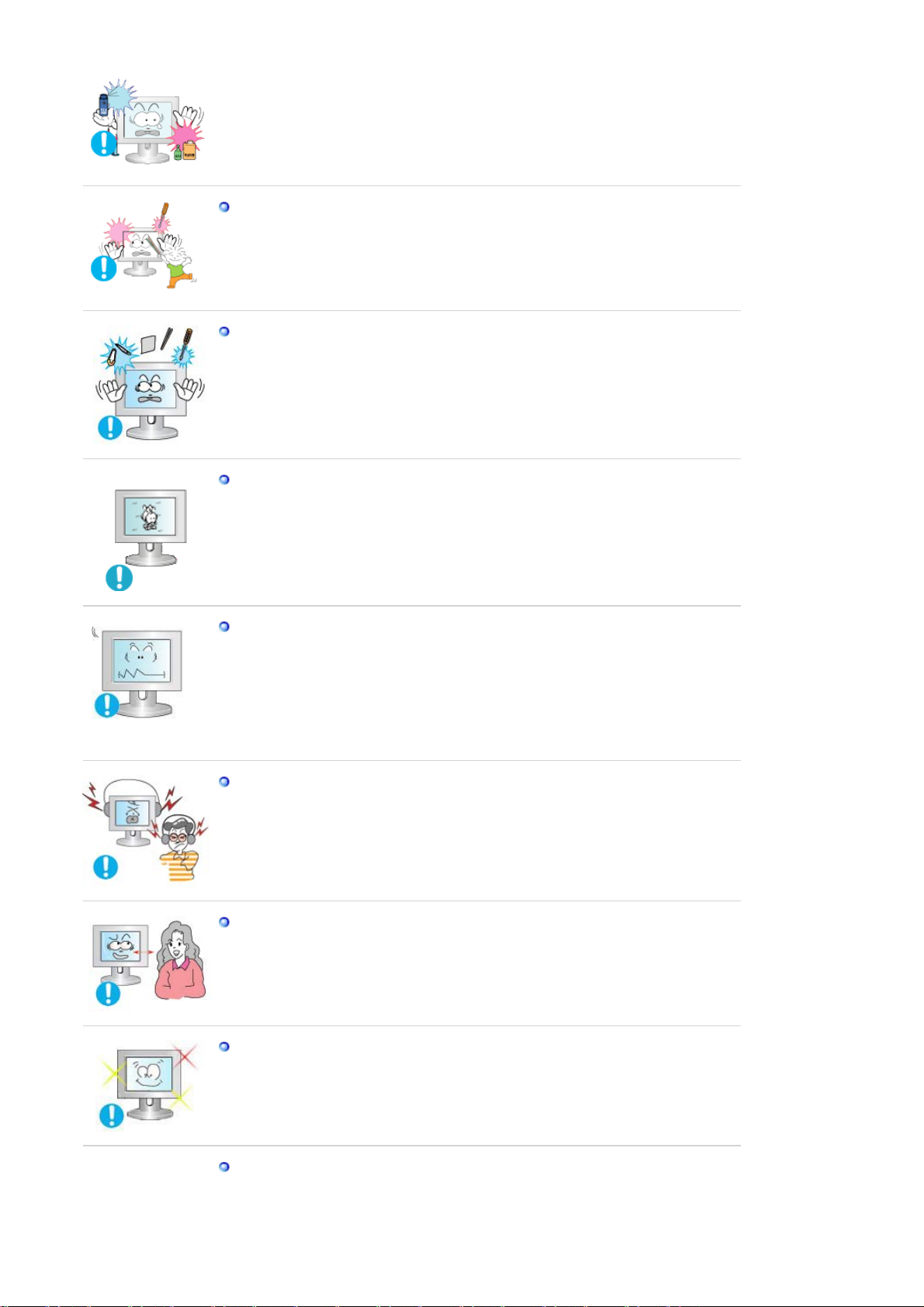
Никогда не вставляйте металлические предметы в отверстия на мониторе.
Это может вызвать электрический шок, загорание или травму.
z
Не вставляйте металлические предметы, такие как куски проволоки или
шурупы или воспламеняющиеся объекты, как например бумагу или спички в
вентиляционное отверстие, разъем для наушников или порты AV.
Это может привести к поражению электрическим током или возгоранию. Если
z
в изделие попала вода или иное вещество, выключите его, отсоедините
кабель питания от розетки и обратитесь в сервисный центр.
При отображении неподвижной картинки в течение продолжительного
периода времени могут появляться остаточные изображения или нерезкость.
Если Вы не собираетесь использовать монитор в течение длительного
z
времени, переключите его в режим энергосбережения или активизируйте
хранитель экрана, отображающий подвижное изображение.
Настройте разрешение и частоту согласно уровням, соответствующим данной
модели.
z Неправильная установка уровней разрешения и частоты может привести к
повреждению глаз.
Ширина 19 дюймов (48 см) - 1440 x 900
Ширина 20 дюймов (51 см) - 1680 x 1050
Используя наушники, устанавливайте нормальный уровень громкости.
z Чрезмерно громкий звук опасен для слуха.
Продолжительный просмотр монитора под острым углом может вызвать
проблемы со зрением.
Чтобы снизить нагрузку на глаза во время работы у монитора, делайте
пятиминутный перерыв через каждый час.
Не устанавливайте изделие на неустойчивую, неровную поверхность или в
место, подверженное вибрации.
Падение изделия может повредить его или нанести травму.Эксплуатация
z
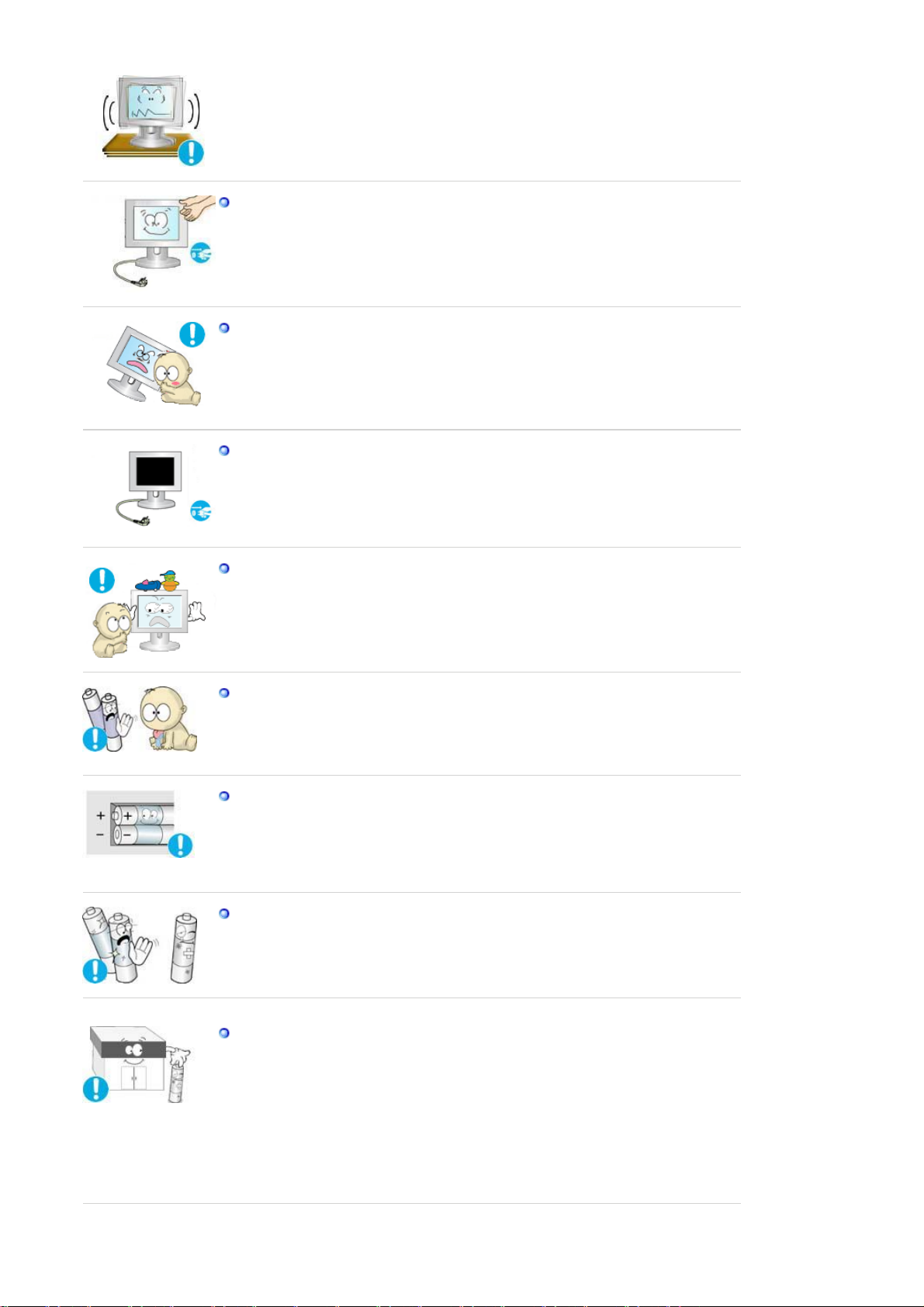
изделия в месте, подверженном вибрации может сократить срок его службы
или привести к воспламенению.
При перемещении монитора выключите его и отсоедините кабель питания.
Перед перемещением монитора обязательно отсоедините все кабели,
включая антенный кабель и соединительные кабели других устройств.
Невыполнение этого требования может привести к повреждению кабелей,
z
возгоранию или поражению электрическим током.
Установите изделие так, чтобы уберечь его от детей (дети могут повредить
изделие, забираясь на него).
Падение изделия может привести к травмам или даже гибели
z
Если изделие не используется в течение продолжительного времени, храните
его отключенным от питания.
В противном случае это может привести к выделению тепла из-за
z
скопившейся грязи или повреждению изоляции, что в свою очередь может
привести к поражению электрическим током.
Не кладите на изделие любимые предметы детей (или предметы, могущие
вызвать их интерес).
z Дети могут попытаться забраться на изделия, чтобы взять их. Изделие может
упасть, вызвав травму или даже гибель.
После извлечения батарей из пульта дистанционного управления храните их
вне досягаемости от детей, которые могут их проглотить. Берегите батареи от
детей.
В случае их случайного проглатывания немедленно обратитесь к врачу.
z
При замене батаре вставляйте их в положении, соответствующем правильной
полярности +/-, указанной на корпусе батареи.
Несоблюдение полярности может привести к выходу батареи из строя или
z
утечке из нее электролита, а также привести в возгоранию, травмам или
загрязнению окружающего пространства (и повреждению устройства).
Используйте только батареи указанного стандарта. Не используйте
одновременно новую и старую батарейку.
Это может привести к ее повреждению или утечке внутреннего вещества, а
z
также может вызвать возгорание, травму или загрязнение (повреждение).
Батареи, равно как и аккумуляторные батареи, не являются обыкновенными
бытовыми отходами и подлежат сдаче для переработки.
Как потребитель батареи, пользователь обязан сдать отработанные батареи
или аккумуляторные батареи для переработки.
Отработанные батареи или аккумуляторные батареи можно сдать в
z
ближайший государственный центр переработки отходов или в магазин,
имеющий в продаже отработанные батареи или аккумуляторные батареи
такого же типа.
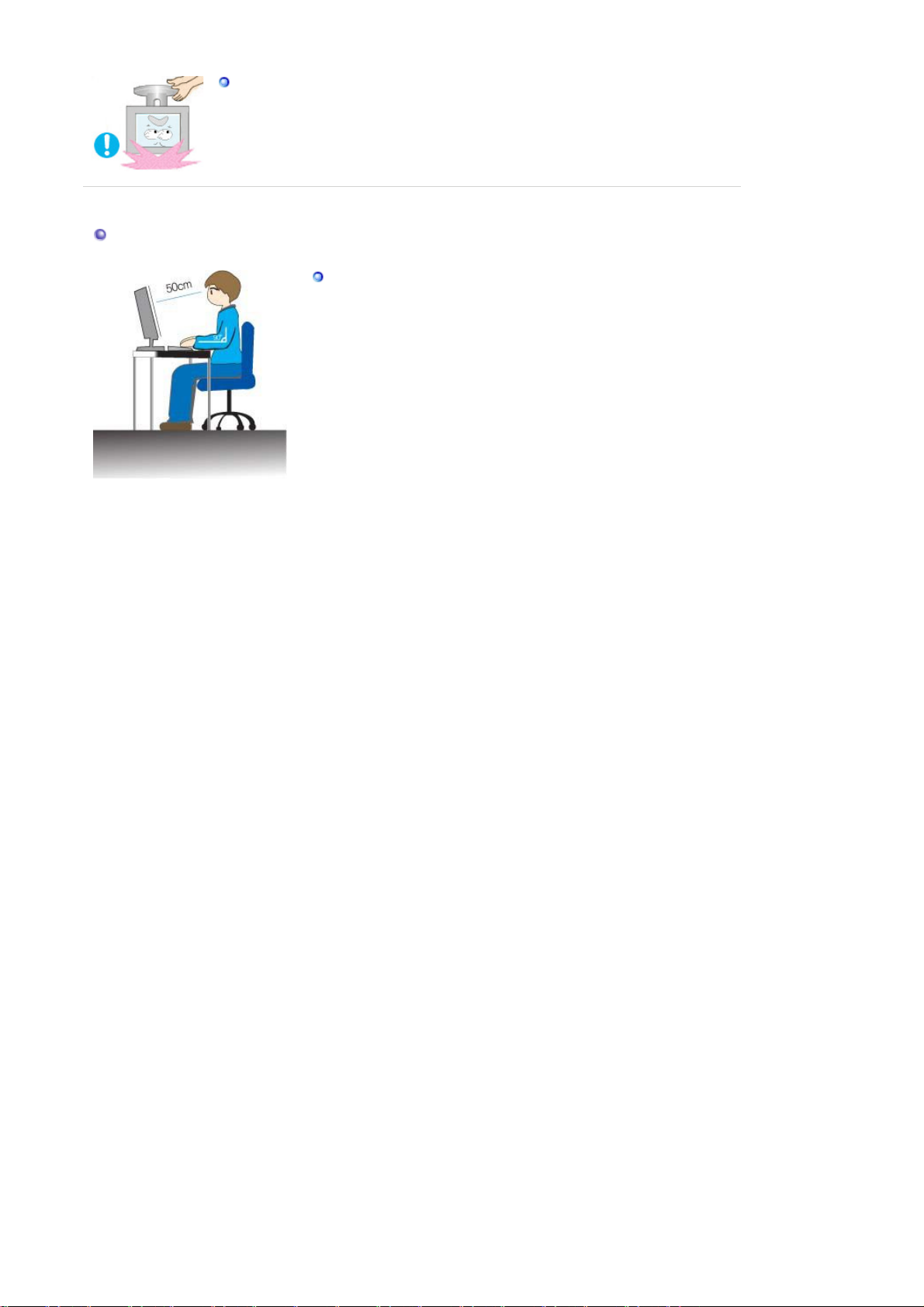
Во время подъема или переноски монитора не переворачивайте монитор,
удерживая его только за подставку.
В этом случае монитор может упасть, что приведет к повреждению и травмам.
z
Удобное положение тела при использовании монитора
Пользуясь монитором, старайтесь сохранять удобную позу.
z Держите спину прямо.
Расстояние между экраном монитора и глазами должно
z
составлять 45 ~ 50 см. На экран следует смотреть слегка
сверху вниз, а монитор должен находиться прямо перед
вами.
Отклоните монитор назад на 10 ~ 20 градусов.
z
Отрегулируйте высоту монитора так, чтобы его верхний край
находился немного ниже уровня глаз.
Отрегулируйте угол наклона монитора так, чтобы экран не
z
отражал источников света.
Руки от плеч до локтей должны быть опущены вдоль тела.
z
Тыльная сторона ладони должна находиться на одной
линии с предплечьем.
Руки должны быть согнутыми в локтях под прямым углом.
z
Ноги должны быть согнуты в коленях на угол более 90
z
градусов. Ступни ног не должны отрываться от пола. Кисти
рук должны находиться ниже уровня сердца.
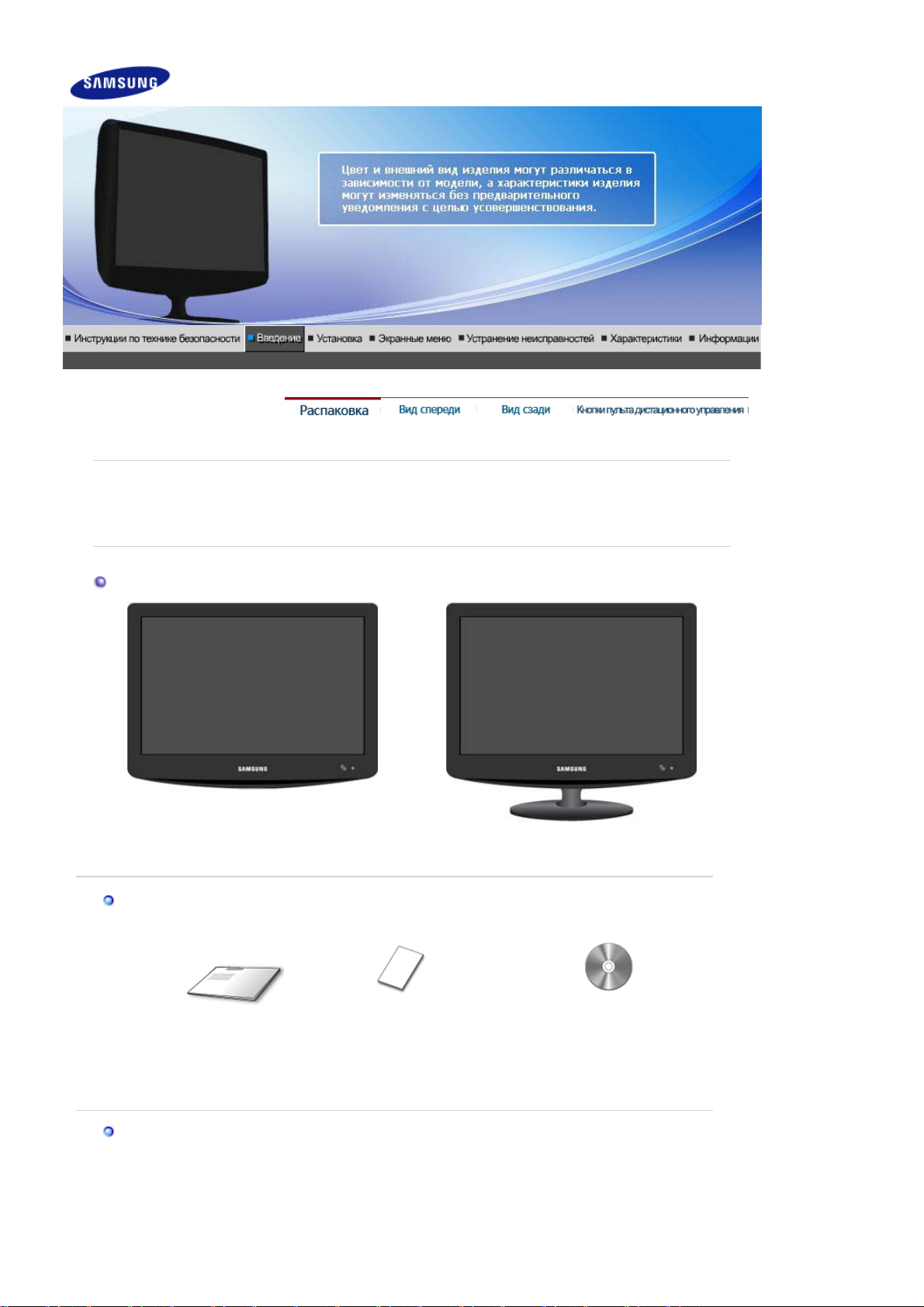
др
Пожалуйста, проверьте, все ли нижеперечисленные части находятся в упаковке вместе с
При необходимости покупки дополнительных компонентов обратитесь к местному дилеру
Распаковка
монитором. Если чего-то не хватает, свяжитесь с Вашим дилером.
без подставки с подставкой
компании.
Руководство
Краткая инструкция по
Кабель
установке
Гарантийный талон
(выдается не во всех регионах)
Установочный компакт-диск с
руководством пользователя,
айвером монитора
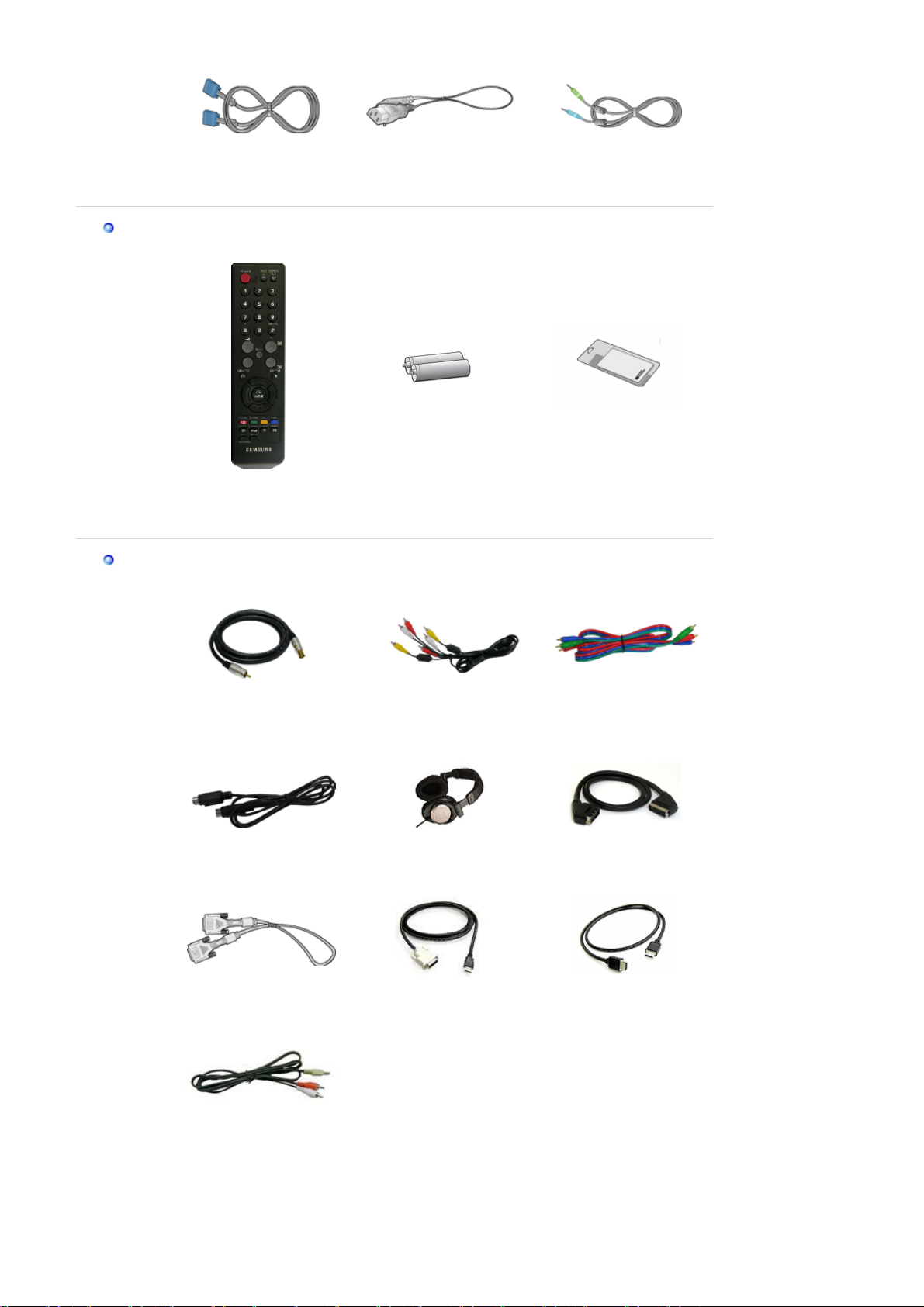
Сигнальный Кабель(15-
р
)
р
упр
р
ьковый D-SUB
шты
одается отдельно
П
Кабель электропитания Радиоантенна
Пульт дистанционного
Разное
Кабель телевизионной антенны
авления
Кабель S-Video
батареи (AAA X 2) Ткань для чистки
RCA Кабель
Наушники Разъем Scart
Компонентный разъем
Кабель
DVI Кабель Кабель DVI-HDMI Кабель HDMI
кабель RCA-стерео (для
компьюте
а)
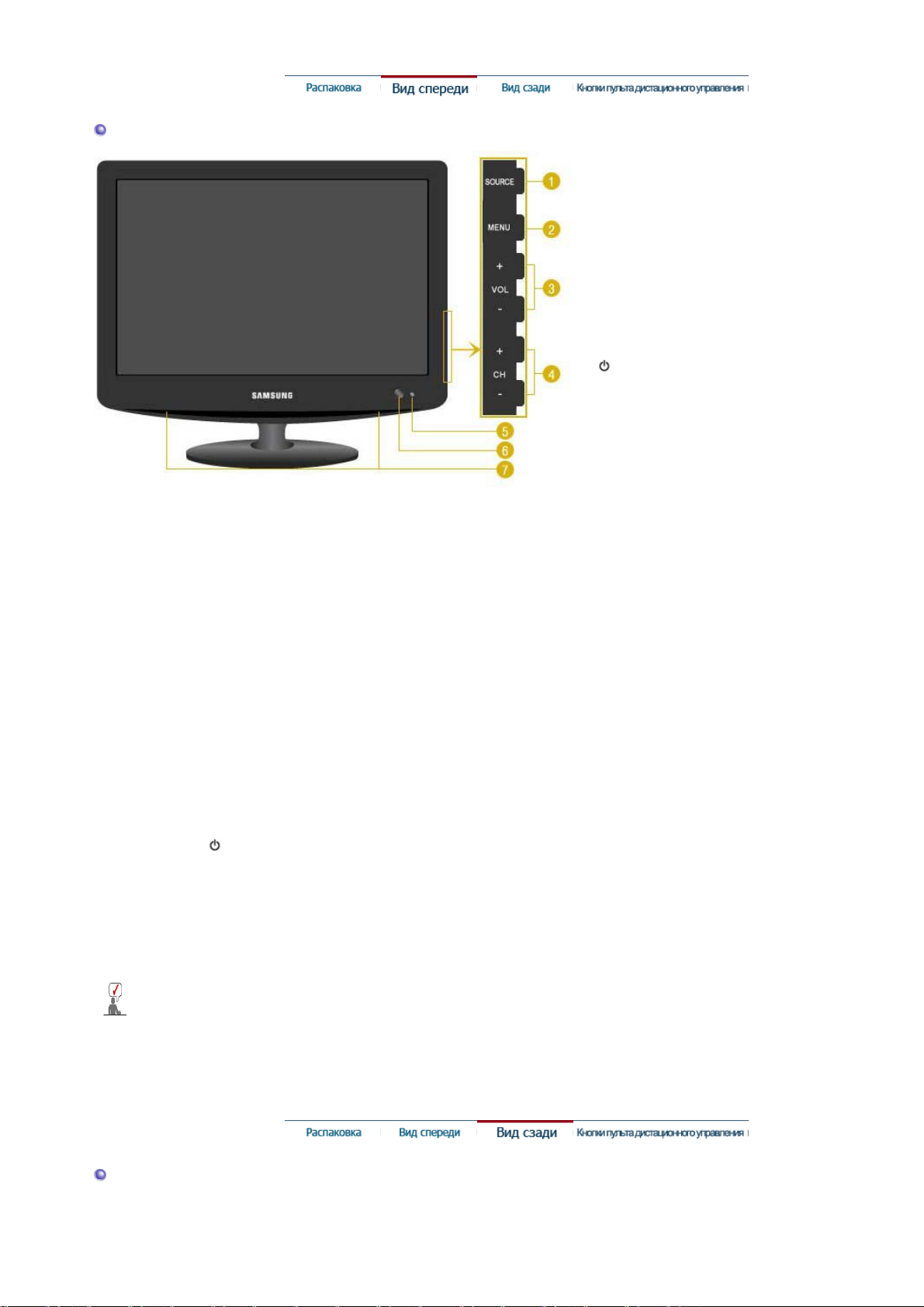
упр
р
Вид спереди
1. SOURCE
2. MENU
3. VOL / - +
4. CH / - +
5. Датчик
дистанционного
авления
6.
[ ] Кнопка
включения питания /
Индикато
7.
Громкоговоритель
питани
1. SOURCE
Активизирует выбранный пункт меню.
Включает индикатор, соответствующий текущему входному сигналу, используемому
монитором.
Обеспечивает переключение режимов экрана в последовательности:
[ПК] → [DVI] → [TV] → [Внешн.] → [AV] → [S-Video] → [Компонент.] → [HDMI]
>>Для просмотра анимационного клипа нажмите здесь.
2. MENU
Открывает экранное меню. Также используется для выхода из экраного меню и
возвращения в предыдущее меню.
3. VOL / - +
Обеспечивает перемещение между пунктами меню по горизонтали или изменения
значений выбранных пунктов меню.Эта кнопка также обеспечивает регулировку
Раздел Экономайзер содержит дальнейшую информацию, касающуюся функций режима
экономии электропитания. Для сохранения энергии, отключайте монитор, если он не нужен,
или если он остается неиспользованным в течение долгого времени.
уровня громкости.
4. CH / - +
Обеспечивает перемещение между пунктами меню по вертикали или изменение
значений выбранных пунктов меню. В режиме TV эта кнопка обеспечивает выбор
телевизионных каналов.
5. Датчик дистанционного управления
Направляйте пульт дистанционного управления на эту точку монитора.
6.
[ ] Клавиша-выключатель я / Индикатор режима питания
Эта кнопка служит для включения и выключения монитора.
Отображает общее состояние питания системы. Дополнительную информацию см. в
разделе Экономайзер.
7. Громкоговоритель
При подсоединении звуковой карты компьютера к монитору воспроизводится
звучание.
Вид сэади
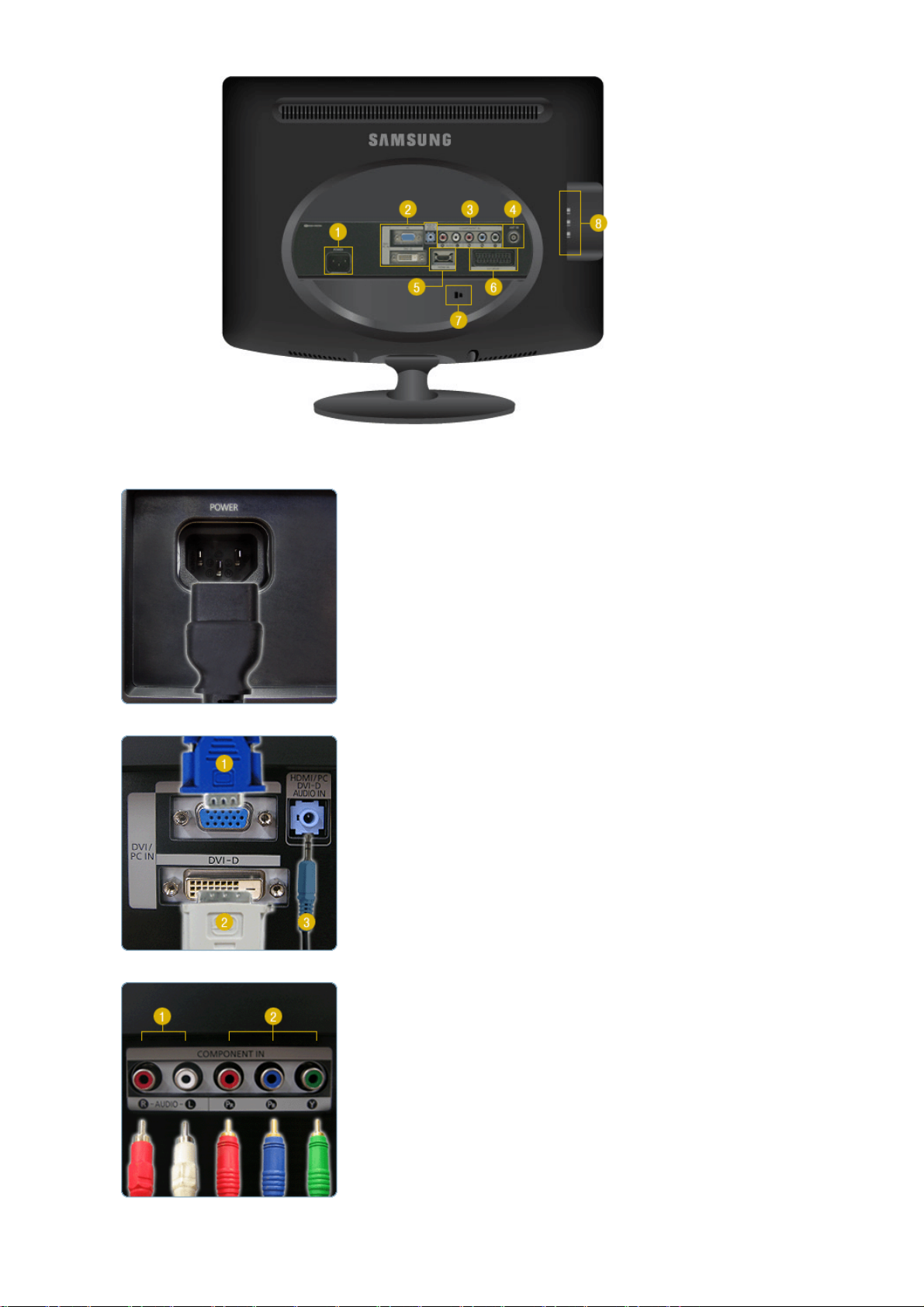
(Конфигурация задней панели монитора может различаться в разных моделях.)
1. POWER
Подключите кабель питания к порту POWER на
z
задней панели монитора.
Устройство можно использовать при 100 ~ 240 В
переменного тока (+/- 10%).
2. DVI/PC IN / HDMI/PC/DVI-D AUDIO IN
3. COMPONENT IN
1.PC
: Подсоедините кабель PC к разъему PC на задней
панели монитора.
2.
DVI-D
: Подсоедините кабель DVI к разъему
DVI-D
на
задней панели монитора.
3.
HDMI/PC/DVI-D AUDIO IN
: Подключите разъем
HDMI / PC / DVI-D AUDIO IN
на задней панели монитора к звуковой карте
компьютера.
1.
R - AUDIO - L
: Подключите разъем проигрывателя DVD-дисков,
видеомагнитофона (DVD проигрыватель / приставку
DTV) к разъему
R-AUDIO-L
монитора.
R
, PB,Y
2.
P
: Подключите разъем VIDEO OUT проигрывателя
DVD-дисков/ приставки DTV к входным разъемам
R, PB,Y, используя компонентный видео кабель
P
R, PB,Y).
(P
4. ANT IN
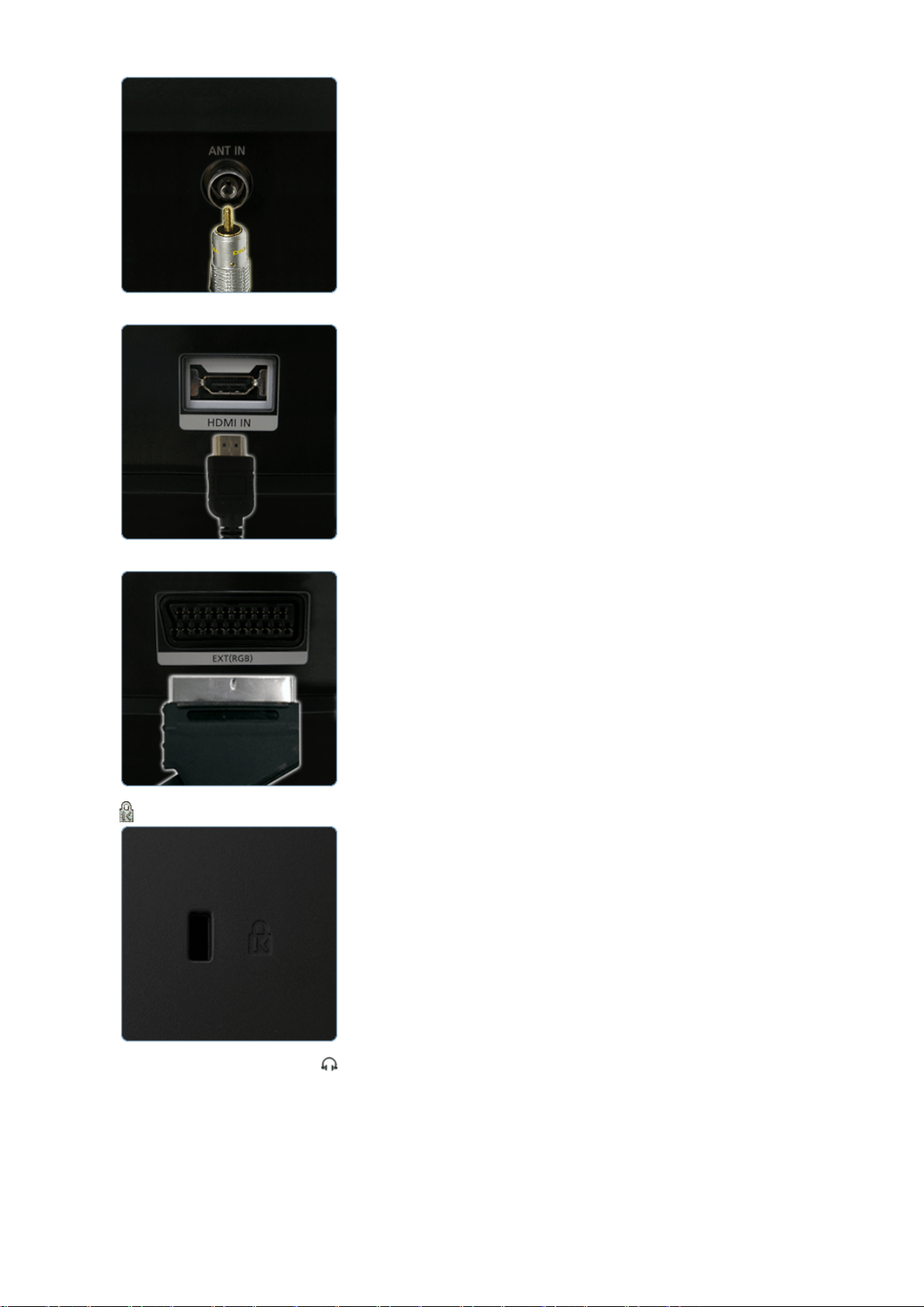
z Подключите кабель сети КТВ или коаксиальный
антенный кабель к антенному разъему на задней
стороне монитора.
Необходимо использовать коаксиальный антенный
кабель.
5. HDMI IN
6. EXT(RGB)
С помощью кабеля HDMI подключите разъем HDMI,
z
расположенный на задней панели монитора, к
разъему HDMI цифрового устройства вывода.
Подключите разъем EXT (RGB) монитора к
z
проигрывателю DVD-дисков, используя разъем
Scart.
Через порт EXT(RGB) монитора обеспечивается
подача и вывод телевизионного или видеосигнала.
7.
8.
S-VIDEO / VIDEO / R - AUDIO -L /
Kensington lock - это устройство для жесткого
z
крепления системы при использовании ее в
общественных местах.
(Устройство крепления приобретается отдельно.)
Чтобы получить дополнительную информацию
об использовании защитного устройства,
обращайтесь к торговому представителю.
1.
S-VIDEO / VIDEO
: Источники аудио-видеосигналов, такие как DVDпроигрыватели, видеомагнитофоны или
видеокамеры, подключаются к разъему S-Video
монитора с помощью кабеля S-VHS или RCA.
2.
R - AUDIO - L
: Подключите разъем проигрывателя DVD-дисков,
видеомагнитофона (DVD проигрыватель / приставку
DTV) к разъему
R-AUDIO-L
монитора.
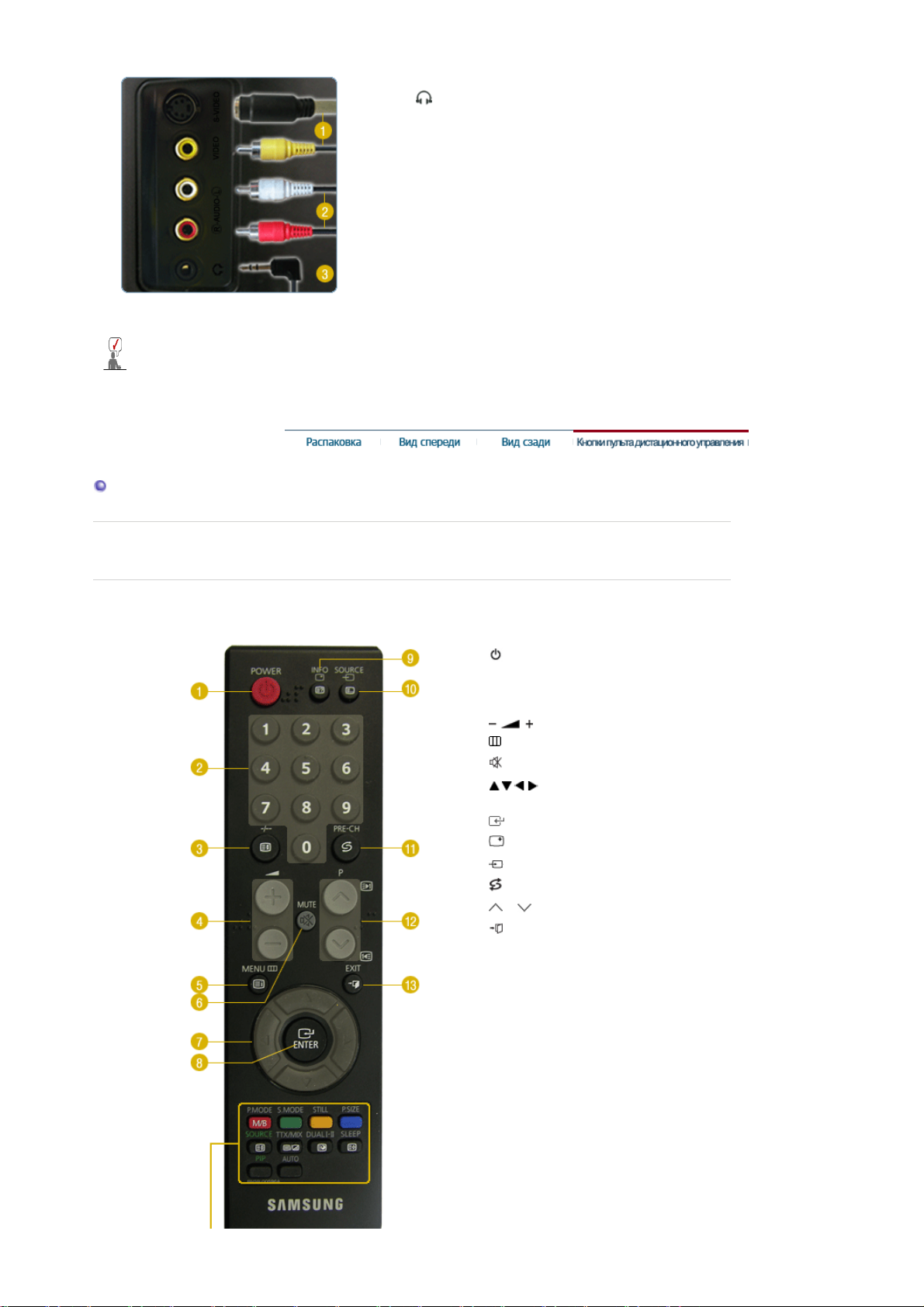
р
3.
Подключите наушники к выходному порту
наушников.
Пойдите на Подключение Вашего Монитора за дальнейшей информацией, касающейся
подключения кабеля.
Кнопки пульта дистационного управления
Работающие рядом с монитором телевизоры или другие электронные приборы могут создавать
помехи по частоте, мешающие но
мальной работе пульта ДУ.
1.
POWER
2. переключения каналов
3. -/--
4.
5. MENU
6.
MUTE
7.
<влево-вправо>
8. ENTER
9.
10. SOURCE
11.
12. P
13.
14. P.MODE, M/B (MagicBright™)
15. S.MODE
16. STILL
17. P.SIZE
18. SOURCE
19. TTX/MIX
20. DUAL I-II
21. SLEEP
22. PIP
23. AUTO
Кнопки <вверх-вниз>,
INFO
PRE-CH
EXIT
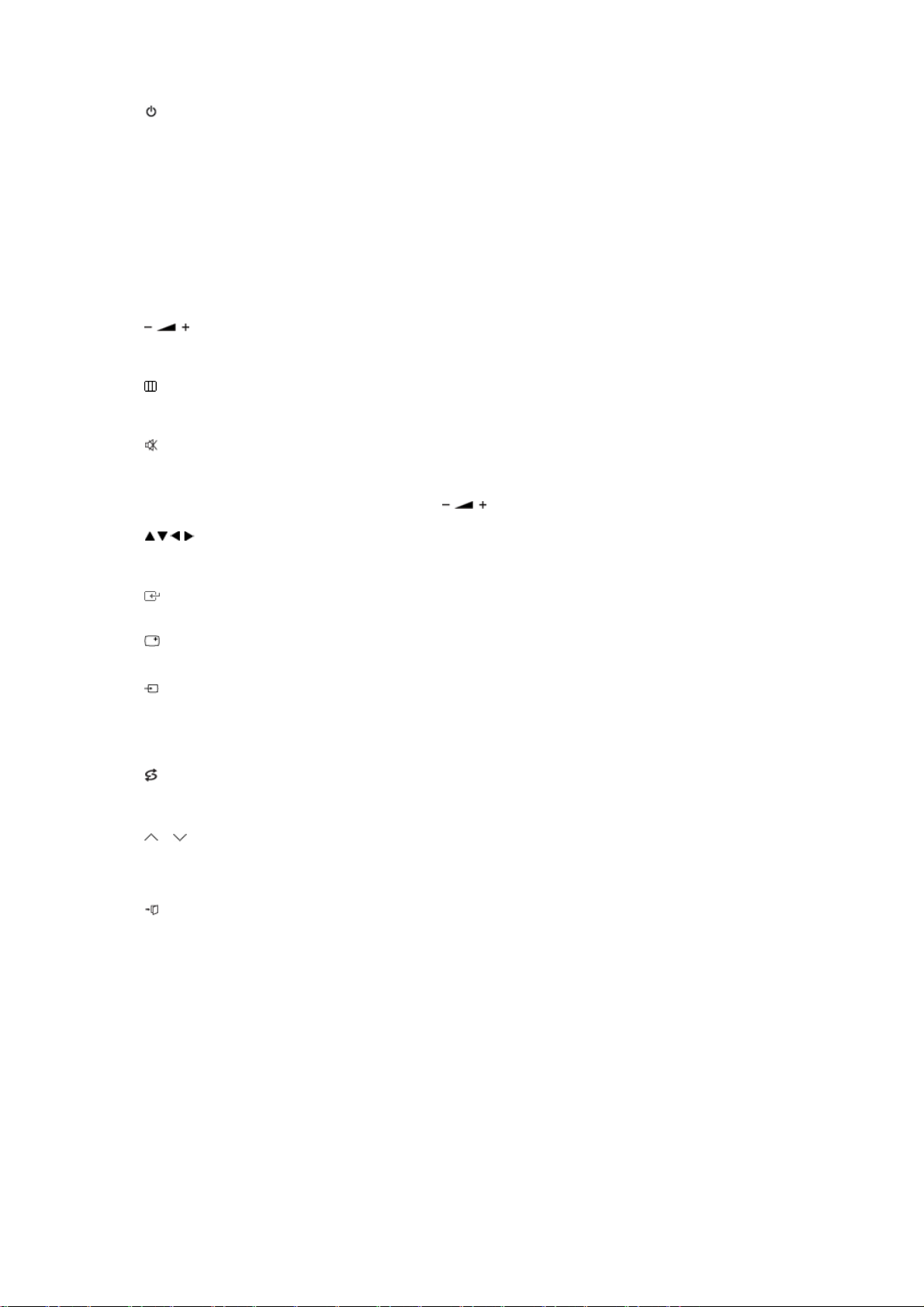
р
/
(
/
дву
А
1. POWER
Эта кнопка служит для включения и выключения монитора.
еключения каналов
2. пе
Обеспечивает выбор телевизионных каналов в режиме TV. Используется для
изменения каналов, когда выбран режим PIP, а PIP SOURCE (Источн. PIP) установлен
на TV.
3. -
--
Выбор канала с одно-
Используется для выбора каналов с номерами, начиная с десяти и более.
После нажатия этой кнопки появляется символ "--".
Введите двузначный номер канала.
4.
Обеспечивает перемещение между пунктами меню по горизонтали или изменения
значений выбранных пунктов меню.
5. MENU
Эта кнопка используется для открытия экранного меню (OSD) и активизации
выделенного пункта меню.
6. MUTE
Нажмите, чтобы на время отключить звук.
Отображается внизу экрана слева.
Нажмите кнопку MUTE еще раз, чтобы отменить функцию Откл. зв. Чтобы отменить
функцию Откл. зв., можно также нажать клавиши .
7. Кнопки <вверх-вниз>, <влево-вправо>
Обеспечивают перемещение между пунктами меню по горизонтали либо вертикали, а
также позволяют регулировать значения выбранных в меню параметров.
8. ENTER
ктивизирует выбранный пункт меню.
9. INFO
В верхнем левом углу экрана отображается информация о текущем изображении.
10. SOURCE
Включает индикатор, соответствующий текущему входному сигналу, используемому
монитором.
Изменение источника возможно только для внешних устройств, постоянно
подсоединенных к монитору.
11. PRE-CH
Обеспечивает перемещение между пунктами меню по вертикали или изменение
значений выбранных пунктов меню.
12. P
Обеспечивает перемещение между пунктами меню по вертикали или изменение
значений выбранных пунктов меню.В режиме TV эта кнопка обеспечивает выбор
телевизионных каналов.
13. EXIT
Обеспечивает выход из экрана меню или его закрытие.
P.MODE, M/B (MagicBright™)
14.
Нажмите, чтобы выбрать определенный Sound Mode (Режим звука) монитора или при
необходимости изменить атмосферу звука.
Настройка изображения на мониторе путем выбора одной из заводских (или
персональных) настроек.
TV / AV / Внеш. / S-Video / Компонент. / HDMI : P.MODE
Монитор имеет четыре предустановленных на заводе-изготовителе варианта
автоматической установки параметров изображения.
Для циклического выбора предварительно настроенных режимов нажмите после этого
кнопку еще раз.
( Динам. → Стандартный → Кино → Польз. )
ПК / DVI : M/B ( MagicBright™ )
MagicBright™ - это новая функция монитора, обеспечивающая двукратное улучшение
качества изображения по сравнению с существующими мониторами путем повышения
его яркости и четкости.
( Развлекат. → Интернет → Текст → Польз. )
значным номером.)
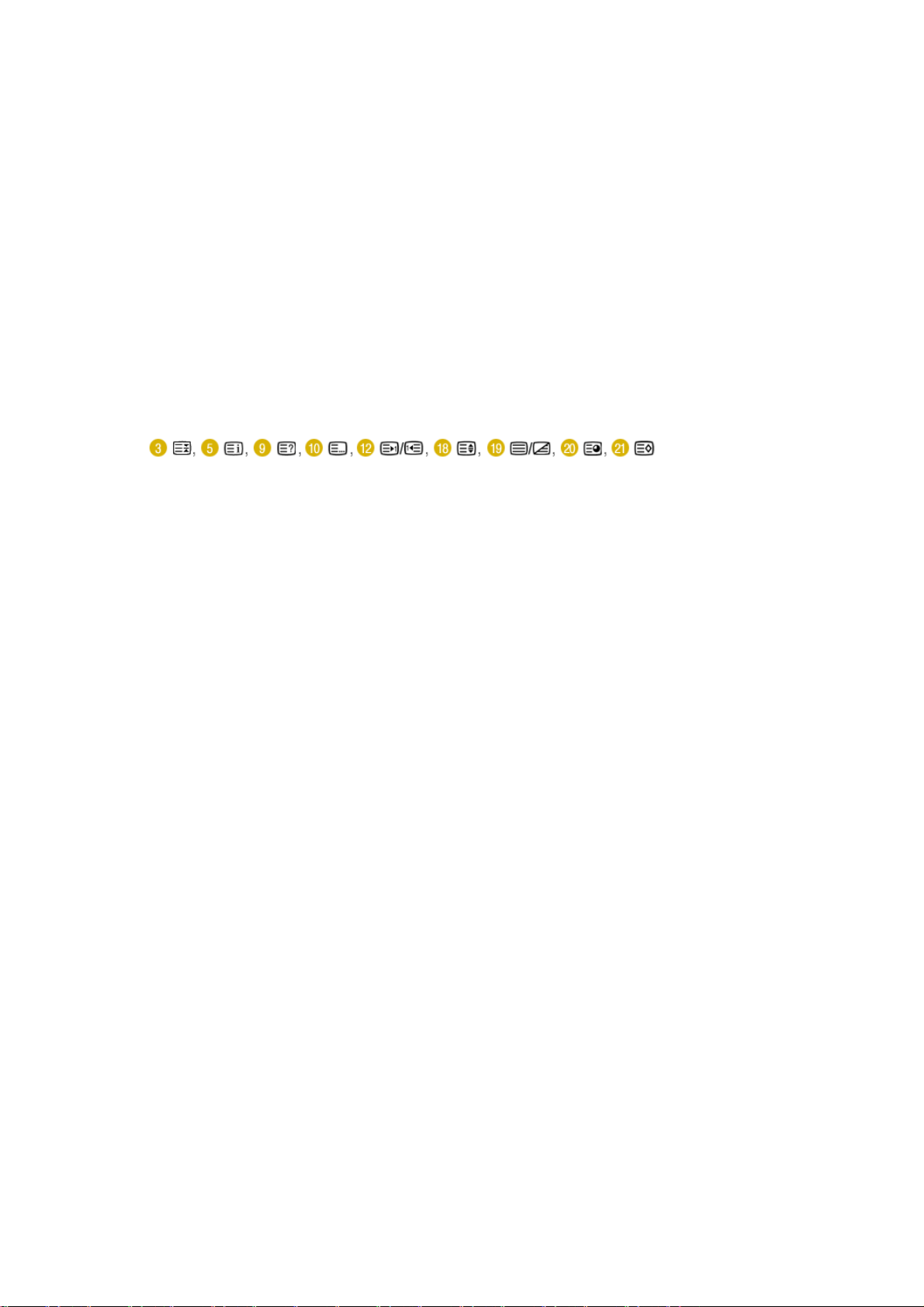
15. S.MODE
(
V
регулир
у
у
Sound Mode )
При нажатии этой кнопки в левом нижнем углу экрана отображается текущий режим
аудиосигнала.
Затем нажмите кнопку еще раз для циклического переключения между доступными
предварительно сконфигурированными режимами.
( Стандартный → Mуз. → Кино → Речь → Польз. )
16. STILL- Работает только для источников сигнала CVBS, S-
ideo и RF.
Для фиксации неподвижного изображения на экране нажмите эту кнопку один раз. Для
разблокировки изображения нажмите кнопку еще раз.
17. P.SIZE
Служит для изменения размеров экрана.
- ПК/ DVI Peжим : Широкий / 4:3
- TV / Внешн. / AV / S-Video Peжим : Шир. aвто / Широкий / 16:9 / Увел. 1 / Увел. 2 / 4:3
- Компонент. / HDMI Peжим : Широкий / 16:9 / Увел. 1 / Увел. 2 / 4:3
18. SOURCE - С возможностью
ования при включенной функции PIP.
Включает индикатор, соответствующий текущему входному сигналу, используемому
монитором. (PIP)
19. TTX/MIX
Телеканалы обеспечивают услугу передачи текстовой информации, называемую
телетекстом.
Кнопки телетекста
z
Более подробную информацию о настройках экрана см. в разделе TTX / MIX
20. DUAL I-II
Режимы СТЕРЕО/МОНО, ДВОЙНОЙ l / ДВОЙНОЙ ll и МОНО/NICAM МОНО/NICAM
СТЕРЕО могут включаться при просмотре телепрограмм в зависимости от типа
вещания с помощью кнопки DUAL на пульте ДУ.
21. SLEEP
Выключает монитор по истечении определенного времени.
22. PIP - Ф
нкция доступна только в режиме ПК или DVI
Управление окном изображения PIP.
23. AUTO - Ф
нкция доступна только в режиме ПК или
Кнопка Auto (Авто) обеспечивает автоматическую настройку экрана. (ПК)

Подключение монитора
1. Подключение к компьютеру
1. Подключите кабель питания к порту POWER на задней панели монитора. Устройство можно
использовать при 100 ~ 240 В переменного тока (+/- 10%).
2. Используйте соединение, подходящее для компьютера.
2-1. Использование соединителя D-sub (аналогового) на видеоплате.
Подсоедините кабель PC к разъему PC на задней панели монитора.
[PC]
2-2. Использование соединителя DVI (цифрового) на видеоплате.
Подсоедините кабель DVI к разъему
[DVI-D]
3. Подключите разъем
компьютера.
4. Включите компьютер и монитор.
HDMI / PC / DVI-D AUDIO IN
на задней панели монитора.
DVI-D
на задней панели монитора к звуковой карте
2. Подключение к компьютеру Macintosh
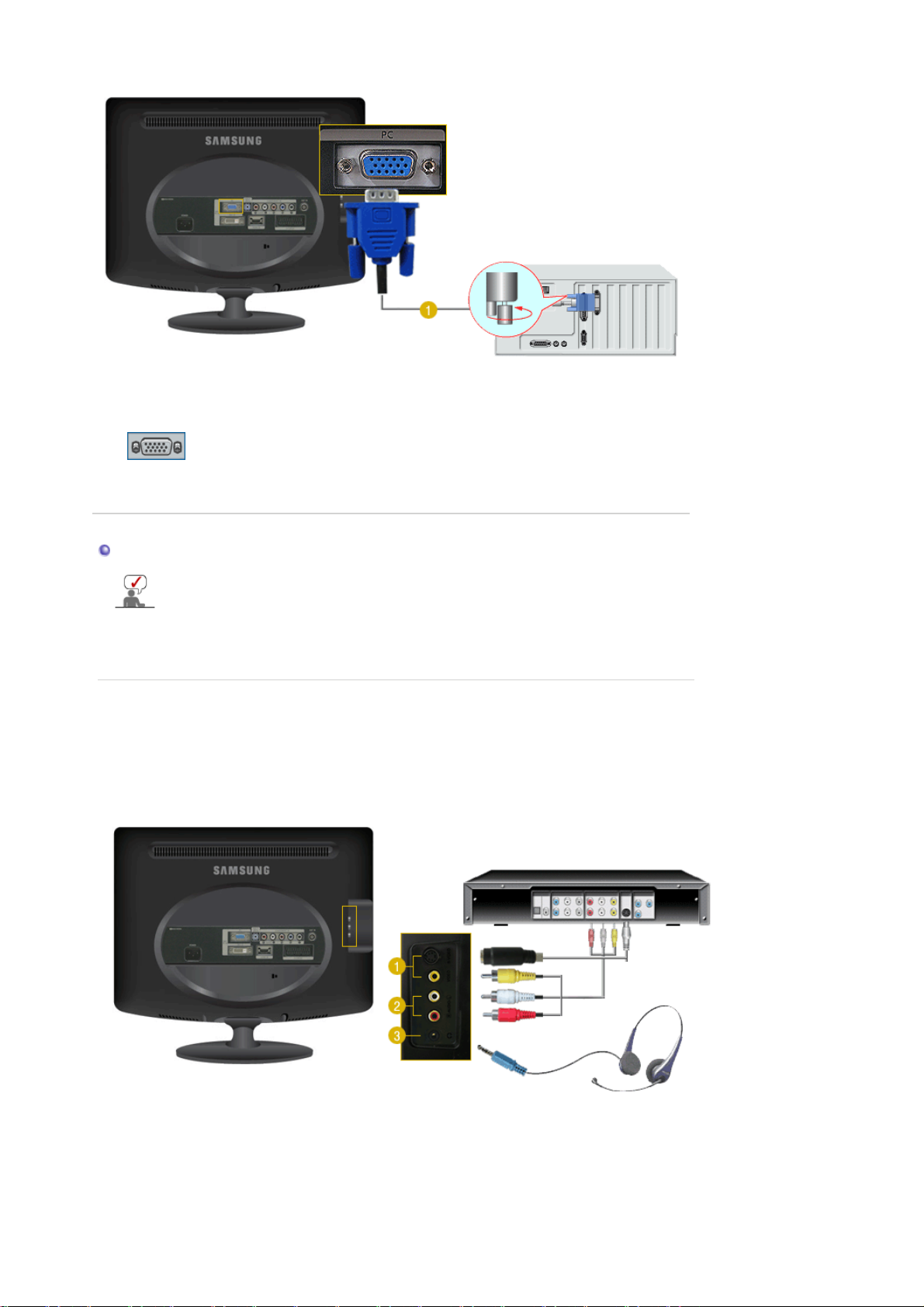
1. Подключите видеокабель к порту D-SUB компьютера Macintosh.
[PC]
2. Включите монитор и компьютер Macintosh.
Подключение к другим устройствам
К монитору, кроме компьютера, можно подключать такие источники аудиовидеосигналов, как DVD-проигрыватели, видеомагнитофоны или видеокамеры.
Подробную информацию по подключению источников аудио-видеосигналов см. в
пункте Средства управления пользователя в разделе "Настройка монитора.
Конфигурация на задней панели монитора отличается в зависимости от модели
устройства..
1. Подключение источников аудио-видеосигнала / Подключение наушников
Монитор имеет разъемы для подключения таких источников аудио-видеосигналов, как DVDпроигрыватели, видеомагнитофоны и видеокамеры. Для воспроизведения аудио-видеосигналов
монитор должен быть включен.
К монитору можно подключать наушники.
1. Источники аудио-видеосигналов, такие как DVD-проигрыватели, видеомагнитофоны или
видеокамеры, подключаются к разъему S-Video монитора с помощью кабеля S-VHS или RCA.
2. Подключите разъем проигрывателя DVD-дисков, видеомагнитофона (DVD проигрыватель /
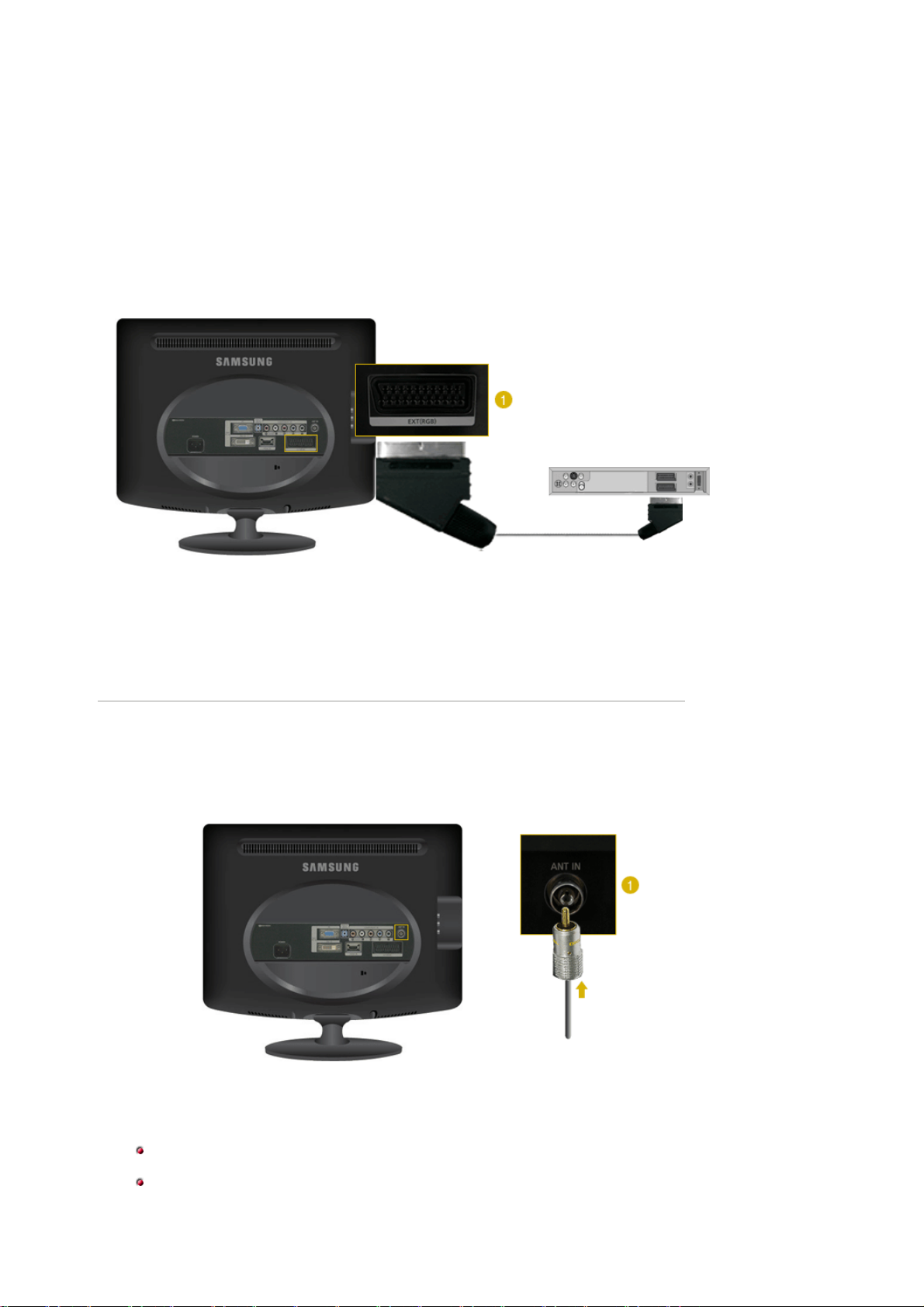
приставку DTV) к разъему
3. Подключите наушники к выходному порту наушников.
4. Затем запустите DVD-проигрыватель, видеомагнитофон или видеокамеру, предварительно
вставив DVD-диск или кассету.
5. Воспользуйтесь кнопкой
R-AUDIO-L
SOURCE
монитора.
для выбора AV или S-Video.
2. Соединительный разъем для подключения внешних устройств EXT.((RGB)
Подключите разъем EXT (RGB) монитора к проигрывателю DVD-дисков, используя разъем Scart.
Для просмотра DVD требуется просто подключить монитор к устройству DVD и включить питание.
1. Подключите разъем
Scart.
2. Воспользуйтесь кнопкой
EXT (RGB)
монитора к проигрывателю DVD-дисков, используя разъем
SOURCE
для выбора Внеш.
3. Соединительный разъем для подключения внешних устройств TV
Подключив к монитору антенну или кабель сети КТВ, можно просматривать на нем телевизионные
программы без установки на компьютере какого-либо дополнительного оборудования или
программного обеспечения для приема телевизионных сигналов.
1. Подключите кабель сети КТВ или коаксиальный антенный кабель к антенному разъему на
задней стороне монитора.
Необходимо использовать коаксиальный антенный кабель.
При использовании разъема внутренней антенны:
Проверьте разъем антенны на стене, затем подключите антенный кабель.
При использовании наружной антенны:
Если вы используете наружную антенну, то подключение, по возможности, должен
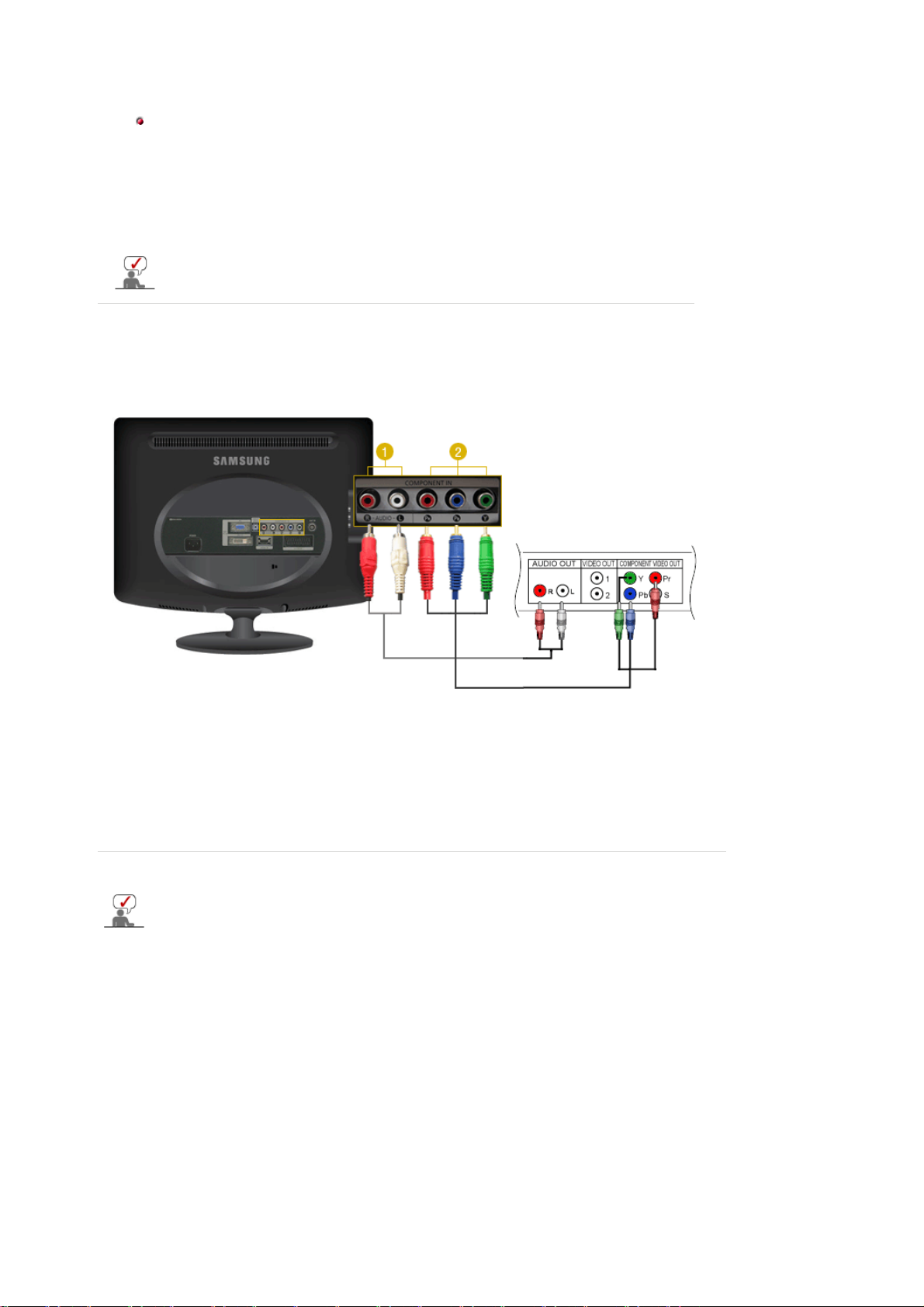
выполнять профессиональный специалист.
Подключение радиочастотного кабеля ко входному разъему антенны:
Часть медного проводника радиочастотного кабеля должна быть выпрямлена.
2. Включите монитор.
3. Выберите входной телевизионный сигнал, используя кнопку выбора внешних сигналов
SOURCE
(Источник).
4. Выберите желаемый телевизионный канал.
Слабый сигнал приводит к плохому качеству приема?
Для улучшения качества приема приобретите и подключите усилитель сигнала.
4. Подключение приставки DVD/DTV
Если устройство имеет соединитель DVD/DTV, подключите его ко входу для приставок DVD/DTV.
При включенном питании Вы можете просматривать программы с устройств типа Компонент.
просто путем подключения их к монитору.
1. Подключите разъем проигрывателя DVD-дисков, видеомагнитофона (DVD проигрыватель /
приставку DTV) к разъему
R-AUDIO-L
монитора.
2. Подключите разъем VIDEO OUT проигрывателя DVD-дисков/ приставки DTV к входным
разъемам P
R, PB,Y, используя компонентный видео кабель (PR, PB,Y).
3. Воспользуйтесь кнопкой
SOURCE
для выбора Компонент.
5. Подсоединение HDMI
Компьютер невозможно подключить к разъему HDMI IN.
